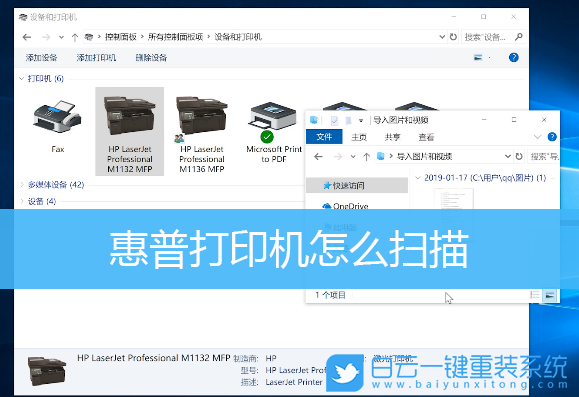
方法/步骤:
1、掀开打印机盖版,将需要扫描的文件那一面放在玻璃面上;

2、按 Win + S 组合键,打开搜索,搜索框中,输入控制面板,然后点击并打开系统给出的最佳匹配控制面板桌面应用;
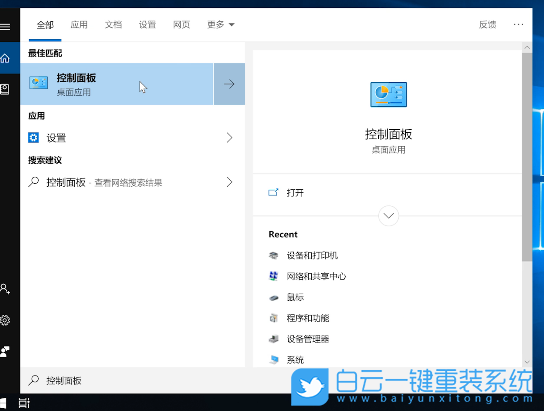 3、点击右上角,切换小图标查看方式,然后点击调整计算机的设置下的设备和打印机;
3、点击右上角,切换小图标查看方式,然后点击调整计算机的设置下的设备和打印机;
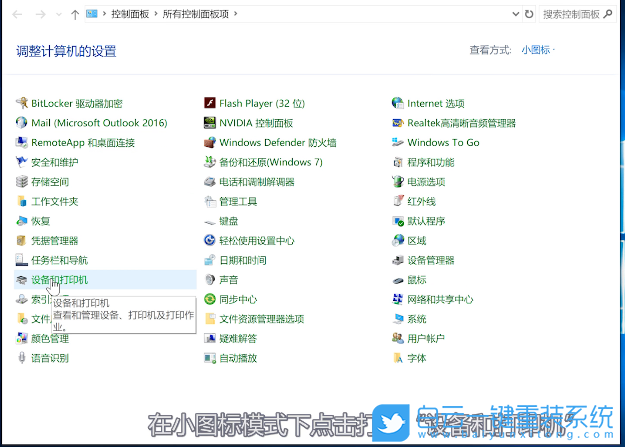
4、右键点击打印机,在打开的菜单项中,选择开始扫描;
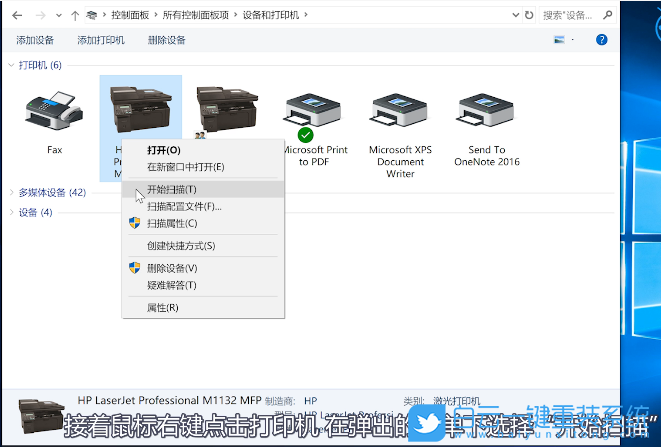
5、新扫描窗口中,点击扫描;
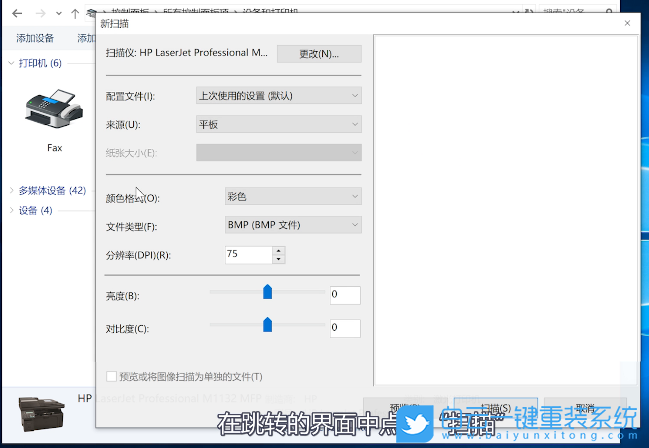
6、导入图片和视频,点击查看、组织和分组要导入的项目,然后点击下一步;

7、选择你要导入的组,然后点击导入,就完成了扫描;
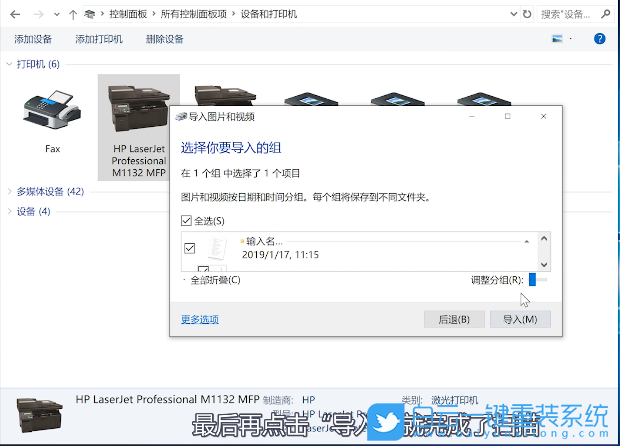
以上就是惠普打印机怎么扫描|打印机怎么扫描文件到电脑文章,如果这篇文章的方法能帮到你,那就收藏恩蓝科技站,在这里会不定期给大家分享常用装机故障解决方法。